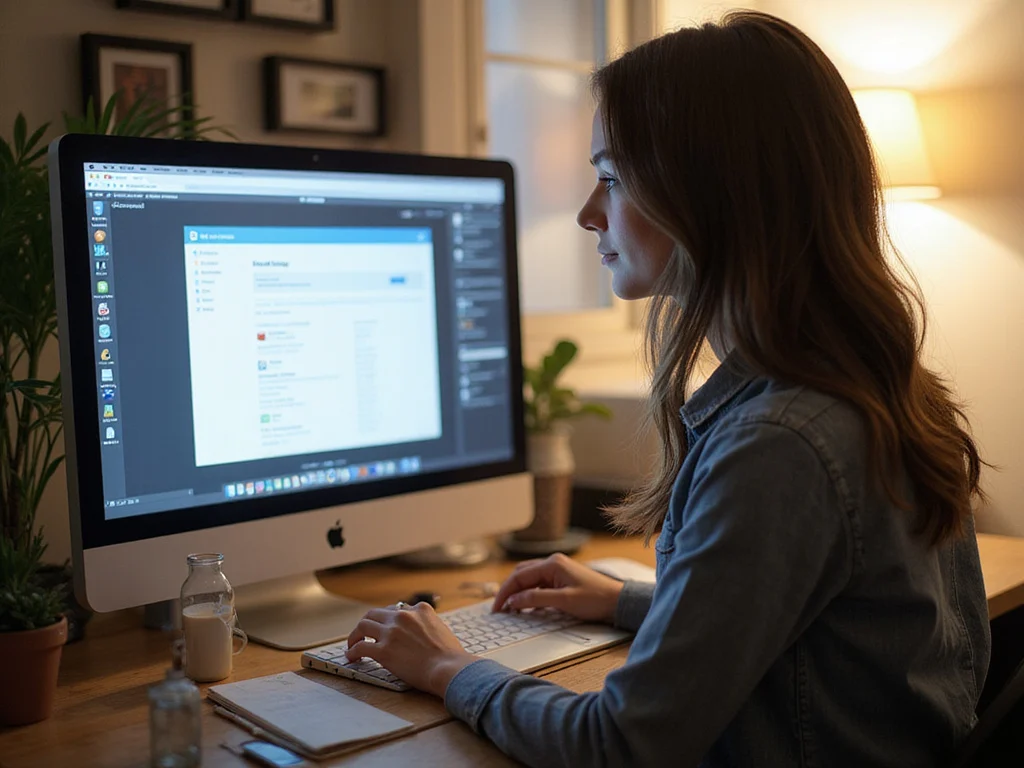איפה נשמר צילום מסך במחשב? המדריך המקיף לאיתור צילומי מסך
צילומי מסך הפכו לכלי חיוני בחיי היומיום הדיגיטליים שלנו. בין אם מדובר בתיעוד שגיאה במחשב, שיתוף מידע חשוב, או שמירת תוכן שעלול להיעלם, כולנו מצלמים מסכים באופן קבוע. אבל השאלה שמטרידה רבים היא: לאן בדיוק נעלמים צילומי המסך הללו לאחר שלחצנו על Print Screen? במאמר זה נחשוף את כל הסודות מאחורי מיקומי השמירה של צילומי מסך במערכות הפעלה שונות. נסקור את הדרכים השונות לצלם מסך, לאן הצילומים נשמרים כברירת מחדל, וכיצד לשנות הגדרות אלו לנוחיותכם. בין אם אתם משתמשים בווינדוס 10, ווינדוס 11, מק או לינוקס – מדריך זה יעזור לכם למצוא את צילומי המסך שלכם בקלות ולנהל אותם ביעילות.
יסודות צילום מסך: הבנת התהליך הבסיסי
צילום מסך הוא למעשה תמונה דיגיטלית המקפיאה את מה שמוצג על מסך המחשב ברגע נתון. תהליך זה מאפשר לנו לתעד, לשמור ולשתף תוכן גרפי במהירות ובקלות.
בטרם נצלול לפרטים הטכניים של מיקומי השמירה, חשוב להבין את ההבדל המהותי בין שתי פעולות בסיסיות:
- העתקת צילום מסך ללוח – כאשר לוחצים על מקש Print Screen (או קיצורי מקשים דומים), התמונה נשמרת באופן זמני בלוח המחשב (clipboard) ואינה נשמרת כקובץ עד שתבצעו פעולת שמירה מפורשת.
- שמירה אוטומטית כקובץ – בשימוש בכלים מובנים כמו Snipping Tool או קיצורי מקשים מתקדמים יותר (כמו Win+Shift+S בווינדוס), המערכת מציעה אפשרויות לשמירת הצילום כקובץ במיקום מוגדר.
הבנת הבדל בסיסי זה חיונית מכיוון שרבים מתבלבלים כאשר הם לוחצים על Print Screen ומצפים למצוא קובץ תמונה במקום כלשהו במחשב. במציאות, המערכת רק העתיקה את התמונה ללוח, והיא תיעלם עם הפעלת פקודת העתקה חדשה.
תלוי במערכת ההפעלה ובשיטת הצילום, התהליך יכול להסתיים בפעולות הבאות:
- העתקה ללוח המחשב (clipboard) בלבד
- שמירה אוטומטית כקובץ בתיקייה מוגדרת
- פתיחת כלי עריכה עם אפשרות לשמירה
- הצגת התראה זמנית עם אפשרויות שמירה
מקום אחסון צילומי מסך במערכת Windows 10
מערכת ההפעלה Windows 10 מציעה מספר שיטות לצילום מסך, וכל אחת מהן משפיעה על המיקום בו הצילום יישמר. הבה נבחן את האפשרויות העיקריות:
מקש Print Screen (PrtScn) – לאן הולכים הצילומים?
כאשר לוחצים על מקש Print Screen בודד, התמונה אינה נשמרת כקובץ אלא מועתקת ללוח המחשב. כדי לשמור את התמונה, עליכם להדביק אותה (Ctrl+V) בתוכנית עריכת תמונות כמו Paint ולשמור אותה באופן ידני.
זו הסיבה העיקרית מדוע רבים מתקשים למצוא את צילומי המסך שלהם – הם פשוט לא נשמרו כקבצים נפרדים! אם רק לחצתם על Print Screen ולא ביצעתם פעולת שמירה נוספת, הצילום נמצא באופן זמני בלוח המחשב.
Windows + Print Screen – השמירה האוטומטית
קיצור המקשים Windows + Print Screen הוא שיפור משמעותי בווינדוס 10. בעת שימוש בקיצור זה, המסך יתעמעם לרגע (כאינדיקציה לצילום) והתמונה תישמר אוטומטית כקובץ.
המיקום הסטנדרטי לצילומים אלה הוא:
C:\Users\[שם המשתמש שלך]\Pictures\Screenshots
בתרגום לממשק העברי, תוכלו למצוא את הצילומים בנתיב:
תיקיית המשתמש > תמונות > צילומי מסך
הקבצים נשמרים בפורמט PNG עם שמות בתבנית “Screenshot (מספר).png”, כאשר המספר עולה ברצף עם כל צילום חדש. זוהי הדרך המומלצת ביותר לצילום מסך כולל שמירה אוטומטית בווינדוס 10.
כלי Snipping Tool וSnip & Sketch – שליטה מלאה על מיקום השמירה
Windows 10 מציעה שני כלים מובנים לצילום מסך, שמאפשרים גמישות רבה יותר:
- Snipping Tool (כלי הגזירה) – כלי ותיק שקיים מגרסאות קודמות
- Snip & Sketch (גזירה ושרטוט) – גרסה משופרת שהוצגה בווינדוס 10
בשני הכלים הללו, אתם שולטים במיקום השמירה של הצילום. לאחר ביצוע הצילום, תוכלו לבחור “שמור בשם” ולבחור את המיקום הרצוי. כברירת מחדל, המערכת תציע את התיקייה “תמונות” או את המיקום האחרון בו שמרתם קובץ.
קיצור המקשים Windows + Shift + S מפעיל את Snip & Sketch, ומאפשר לכם לבחור אזור ספציפי לצילום. לאחר הבחירה, הצילום מועתק ללוח וגם מופיעה התראה המאפשרת פתיחה ושמירה של הצילום.
היכן שמורים צילומי מסך בחלונות 11? הנתיב המדויק
Windows 11 ממשיכה את המסורת של Windows 10 בכל הנוגע לצילומי מסך, עם מספר שינויים ושיפורים קטנים. הנה מה שחשוב לדעת:
מיקום ברירת המחדל לצילומי מסך בווינדוס 11
בדומה לווינדוס 10, כאשר משתמשים בקיצור המקשים Windows + Print Screen, צילומי המסך נשמרים אוטומטית בנתיב:
C:\Users\[שם המשתמש]\Pictures\Screenshots
או בממשק העברי:
תיקיית המשתמש > תמונות > צילומי מסך
גם כאן, הקבצים נשמרים בפורמט PNG עם מספור רץ. אם התיקייה “צילומי מסך” אינה קיימת, המערכת תיצור אותה באופן אוטומטי בפעם הראשונה שתשתמשו בשיטה זו.
Snipping Tool המשודרג של Windows 11
בווינדוס 11, מיקרוסופט איחדה את הכלים Snipping Tool ו-Snip & Sketch לכלי אחד משודרג. הכלי המשולב נקרא Snipping Tool, והוא מספק חוויית שימוש משופרת.
כאשר מבצעים צילום באמצעות הכלי (או בקיצור המקשים Windows + Shift + S), הצילום מועתק ללוח וגם מופיע בממשק הכלי. כעת יש לכם את האפשרויות הבאות:
- לשמור את הצילום במיקום לבחירתכם (דרך אפשרות “שמור בשם”)
- לשתף את הצילום ישירות מתוך הכלי
- לערוך את הצילום עם כלי הסימון והשרטוט המובנים
כברירת מחדל, המערכת תציע את תיקיית “תמונות” כמיקום לשמירה, אך תוכלו לבחור כל תיקייה אחרת במחשב לפי העדפתכם.
מצלם מסך ואינך מוצא? בדוק את ההגדרות
אם אתם מתקשים למצוא את צילומי המסך בווינדוס 11, כדאי לבדוק את ההגדרות הבאות:
- פתחו את הגדרות (Windows + I)
- בחרו באפשרות פרטיות ואבטחה
- גללו למטה וג’בחרו צילומי מסך
- כאן תוכלו לראות ואף לשנות את המיקום בו נשמרים צילומי המסך
כדאי לציין שבמקרים מסוימים, תוכנות צד שלישי או הגדרות ספציפיות עשויות לשנות את התנהגות ברירת המחדל של המערכת. אם שיניתם את ההגדרות בעבר, יתכן שצילומי המסך שלכם נשמרים במיקום שונה.
שיטות מתקדמות לניהול מיקומי שמירת צילומי מסך
למשתמשים מתקדמים יותר, ישנן שיטות לשליטה מלאה במיקום ובאופן השמירה של צילומי מסך. הנה כמה אפשרויות שכדאי להכיר:
שינוי תיקיית ברירת המחדל לשמירת צילומי מסך
אם אתם רוצים לשנות את המיקום שבו Windows שומרת את צילומי המסך באופן אוטומטי, תוכלו לעשות זאת באמצעות הצעדים הבאים:
בווינדוס 10:
- לחצו ימנית על תיקיית “תמונות” בסייר הקבצים
- בחרו “מאפיינים”
- עברו ללשונית “מיקום”
- שנו את הנתיב למיקום המועדף עליכם
- אשרו את השינוי
בווינדוס 11:
- פתחו הגדרות (Windows + I)
- בחרו “פרטיות ואבטחה”
- גללו למטה ובחרו “צילומי מסך”
- שנו את הנתיב תחת “שמור צילומי מסך ב-“
שינוי זה ישפיע על כל צילומי המסך העתידיים שתבצעו באמצעות קיצור המקשים Windows + Print Screen.
שימוש בתוכנות צד שלישי למיקום מותאם אישית
אם אתם זקוקים לשליטה מתקדמת יותר על תהליך צילום המסך, שקלו להשתמש בתוכנות צד שלישי ייעודיות. תוכנות אלו מאפשרות לכם:
- להגדיר תבניות שמות קבצים מותאמות אישית
- לקבוע תיקיות שמירה שונות לסוגי צילומים שונים
- לבצע פעולות אוטומטיות לאחר צילום (כגון העלאה לענן או שליחה בדוא”ל)
- לשמור צילומים בפורמטים שונים (JPEG, PNG, PDF ועוד)
תוכנות פופולריות כוללות את Greenshot, Lightshot, Snagit ו-ShareX. כל אחת מציעה אפשרויות מתקדמות להתאמה אישית של מיקומי השמירה ותהליכי העבודה.
למשל, באמצעות Greenshot (תוכנה חינמית ופתוחת קוד), תוכלו להגדיר:
- שמירה אוטומטית בתיקייה מוגדרת ללא צורך באישור בכל פעם
- תבנית שם קובץ הכוללת תאריך, שעה או פרטי החלון המצולם
- פורמט קובץ מועדף לכל סוגי הצילומים
איתור צילומי מסך ישנים: טריקים למציאת קבצים אבודים
אחת התלונות הנפוצות בקרב משתמשים היא “צילמתי מסך בעבר, אבל אני לא מוצא את הקובץ!”. אם אתם במצב דומה, הנה מספר שיטות אפקטיביות למציאת צילומי מסך שאבדו:
חיפוש יעיל של קבצי צילומי מסך נעלמים
ווינדוס כוללת כלי חיפוש מובנה שיכול לסייע לכם למצוא צילומי מסך אבודים:
- חיפוש לפי סוג קובץ: פתחו את סייר הקבצים, ובשורת החיפוש הקלידו “type:png” או “type:jpg” לחיפוש קבצי תמונה
- חיפוש לפי שם קובץ: נסו לחפש “screenshot” או “צילום מסך” (בגרסאות עבריות) בתיבת החיפוש
- חיפוש לפי תאריך: אם אתם זוכרים מתי בערך צילמתם את המסך, השתמשו בפילטר “datemodified:” עם התאריך המתאים
חיפוש מתקדם יותר יכול להתבצע מתיבת החיפוש בתפריט “התחל” של ווינדוס. הקלידו פרטים כמו “screenshot” ופילטרים נוספים לצמצום התוצאות.
שחזור צילומי מסך שנמחקו בטעות
במקרה שמחקתם בטעות צילומי מסך חשובים, יש מספר אפשרויות שחזור:
- סל המיחזור: הדבר הראשון שיש לבדוק הוא כמובן סל המיחזור של ווינדוס
- גיבויים אוטומטיים: אם הפעלתם את תכונת “היסטוריית קבצים” של ווינדוס, יתכן שקיים גיבוי של הקבצים שנמחקו
- תוכנות שחזור נתונים: במקרים קיצוניים, ניתן להשתמש בתוכנות כמו Recuva לשחזור קבצים שנמחקו מהדיסק
חשוב לזכור: ככל שתמהרו לנסות לשחזר את הקבצים לאחר המחיקה, כך יגדלו הסיכויים להצלחה, מאחר שקבצים חדשים עלולים לדרוס את המידע שנמחק.
בדיקת מיקומים חלופיים לפי שיטת הצילום
בהתאם לשיטה בה השתמשתם לצילום המסך, כדאי לבדוק מיקומים אפשריים נוספים:
- אם השתמשתם בתוכנה כמו Word או PowerPoint, יתכן שהתמונה נשמרה בתוך המסמך עצמו
- אם שלחתם את הצילום בדוא”ל או במסנג’ר כלשהו, בדקו את היסטוריית השיחות או הדוא”ל שלכם
- אם השתמשתם בשירותי ענן כמו OneDrive, Google Drive או Dropbox, בדקו את הספריות המקוונות
- אם הדבקתם את הצילום לתוכנה כלשהי ושמרתם אותו שם, חפשו בתיקיות ברירת המחדל של אותה תוכנה
לעיתים, צילומי מסך יכולים להימצא במקומות מפתיעים, בעיקר אם שיניתם את ההגדרות או השתמשתם בתוכנות צד שלישי.
צילום מסך במערכות הפעלה אחרות: היכן נשמרים הקבצים?
למרות שהתמקדנו בווינדוס עד כה, חשוב לדעת גם היכן נשמרים צילומי מסך במערכות הפעלה נפוצות אחרות:
צילומי מסך במחשבי Mac: מיקומי שמירה ב-macOS
במערכת ההפעלה של Apple, צילומי מסך מתנהגים באופן שונה מווינדוס:
- קיצור מקשים Command + Shift + 3 (לצילום המסך כולו) או Command + Shift + 4 (לבחירת אזור) שומר את הצילום ישירות לשולחן העבודה
- הקבצים נשמרים בפורמט PNG עם שם בתבנית “Screen Shot [תאריך] at [שעה].png”
- החל מ-macOS Mojave, צילומי מסך מציגים גם תצוגה מקדימה זמנית בפינת המסך, עם אפשרויות עריכה
לשינוי מיקום ברירת המחדל ב-macOS, ניתן להשתמש בפקודה במסוף (Terminal):
defaults write com.apple.screencapture location [הנתיב החדש]
ולאחר מכן:
killall SystemUIServer
צילומי מסך בלינוקס: שיטות ומיקומים
בלינוקס, התנהגות צילומי המסך משתנה בהתאם לסביבת העבודה (desktop environment) בה אתם משתמשים:
- GNOME: בסביבת GNOME, לחיצה על Print Screen שומרת את הצילום בתיקיית “תמונות” (Pictures) בתיקיית הבית של המשתמש
- KDE Plasma: צילומי מסך נשמרים בדרך כלל בתיקיית הבית או בתיקיית “תמונות”, תלוי בהגדרות
- XFCE: הכלי המובנה Xfce4-screenshooter מאפשר לכם לבחור את מיקום השמירה בכל צילום
רוב הפצות הלינוקס המודרניות מספקות גם כלים גרפיים ייעודיים לצילום מסך, כמו Flameshot או Shutter, המציעים שליטה מלאה על מיקום השמירה.
צילומי מסך במכשירים ניידים ובמערכות אחרות
למען השלמות, הנה מידע על מיקומי צילומי מסך במערכות נפוצות אחרות:
| מערכת | מיקום שמירה | שיטת צילום |
|---|---|---|
| Android | תיקיית DCIM/Screenshots או Pictures/Screenshots | לחיצה בו-זמנית על כפתור ההפעלה + הנמכת עוצמת הקול |
| iOS (iPhone/iPad) | אפליקציית “תמונות”, אלבום “צילומי מסך” | לחיצה בו-זמנית על כפתור ההפעלה + כפתור הבית (או כפתור הגברת עוצמת הקול במכשירים חדשים) |
| Chrome OS | תיקיית “הורדות” (Downloads) | Ctrl + Show Windows (או Ctrl + F5) |
חשוב לציין שבמכשירים ניידים, צילומי המסך עשויים להישמר גם בשירותי ענן אם הגדרתם סנכרון אוטומטי, כמו Google Photos או iCloud Photos.
טיפים מתקדמים לניהול יעיל של צילומי מסך
מעבר לידיעה היכן נשמרים צילומי המסך, ישנן שיטות יעילות לניהול אוסף צילומי המסך שלכם. להלן מספר טיפים שיעזרו לכם לשמור על סדר:
ארגון ומיון קבצי צילומי מסך בצורה יעילה
לניהול יעיל של צילומי מסך רבים, שקלו ליישם את השיטות הבאות:
- מבנה תיקיות לוגי: צרו מערכת תיקיות מאורגנת לפי נושאים, פרויקטים או תאריכים
- תבנית שמות עקבית: אמצו מוסכמה לשמות קבצים, למשל “נושא_תאריך_מספרסידורי.png”
- תגיות וצבעים: השתמשו בתגיות (בווינדוס 10/11) או בצבעי תיקיות לסיווג מהיר
אם אתם מצלמים מסך באופן קבוע, שקלו ליצור פעולה מתוזמנת שתעביר צילומי מסך מתיקיית ברירת המחדל לתיקייה מאורגנת יותר בסוף כל יום עבודה.
שימוש בכלים חכמים לניהול ספריית צילומי מסך
כלים ייעודיים יכולים לסייע בניהול אוסף צילומי מסך גדול:
- מנהלי תמונות: תוכנות כמו Adobe Bridge, XnView או גם אפליקציית “תמונות” המובנית בווינדוס, מאפשרות צפייה מהירה ומיון של מאות תמונות
- כלי זיהוי טקסט בתמונות: תוכנות עם יכולת OCR מאפשרות לכם לחפש טקסט בתוך צילומי המסך עצמם
- פתרונות ענן: שירותים כמו Google Photos או OneDrive מציעים זיהוי אוטומטי של תוכן ויכולות חיפוש מתקדמות
כלים אלו יכולים להפוך את ניהול צילומי המסך למשימה פשוטה יותר, במיוחד אם אתם שומרים מאות או אלפי צילומים.
צמצום צריכת אחסון: דחיסה וארכיון
צילומי מסך, במיוחד בפורמט PNG, יכולים לתפוס נפח אחסון משמעותי. הנה מספר טיפים לצמצום הנפח:
- המרה לפורמטים חסכוניים: המירו PNG ל-JPEG עבור צילומים שאינם דורשים שקיפות או איכות מושלמת
- דחיסת תמונות: השתמשו בכלים כמו TinyPNG לדחיסה יעילה ללא אובדן איכות משמעותי
- ארכיון אוטומטי: הגדירו פעולה מתוזמנת להעברת צילומי מסך ישנים מתיקיית העבודה השוטפת לארכיון
שקלו גם להשתמש בכלי גיבוי אוטומטיים לשמירה על צילומי מסך חשובים, תוך מחיקה של אלו שאינם נחוצים עוד מהמחשב המקומי.
פתרון בעיות נפוצות בשמירת צילומי מסך
למרות הפשטות לכאורה של פעולת צילום המסך, משתמשים רבים נתקלים בבעיות. הנה פתרונות לבעיות הנפוצות ביותר:
צילומי מסך שאינם נשמרים נכון? הפתרונות לכשלי שמירה
אם אתם נתקלים במצבים בהם צילומי המסך אינם נשמרים כמצופה, בדקו את הנקודות הבאות:
- הרשאות תיקייה: ודאו שיש לכם הרשאות כתיבה לתיקיית היעד
- מקום פנוי בדיסק: בדקו שיש מספיק מקום אחסון במחיצה בה אתם מנסים לשמור
- תוכנות צד שלישי: בדקו אם ישנן תוכנות שעשויות “לתפוס” את פקודת Print Screen ולשנות את התנהגותה
- הגדרות OneDrive: אם OneDrive מופעל, בדקו את הגדרות צילום המסך בהגדרות העזר שלו
במקרה של בעיות מתמשכות, שקלו הפעלה מחדש של המחשב או עדכון מנהלי התקנים של הגרפיקה.
בעיות צילום במצבים מיוחדים: משחקים, מסכים מרובים וסרטונים
מצבים מסוימים מציבים אתגרים מיוחדים לצילום מסך:
- צילום במשחקים: משחקים רבים רצים במצב מסך מלא שעלול למנוע צילום רגיל. נסו מקש Windows + Alt + Print Screen, או השתמשו בכלי צילום המובנה בכרטיס הגרפי (NVIDIA GeForce Experience או AMD Radeon Software)
- מסכים מרובים: קיצור Print Screen רגיל יצלם את כל המסכים המחוברים. לצילום מסך בודד, השתמשו ב-Alt + Print Screen לצילום החלון הפעיל, או בכלי Snipping Tool לבחירה מדויקת יותר
- סרטונים וזרימה: תוכן מוגן בזכויות יוצרים עשוי להציג מסך שחור בצילום. במקרים אלו, תצטרכו להשתמש בכלי הקלטת מסך במקום צילום סטטי
עבור משתמשי Steam, מקש F12 משמש כברירת מחדל לצילום משחקים, עם שמירה בספריית Steam המקומית.
שחזור הגדרות ברירת מחדל לצילום מסך
אם שיניתם הגדרות בעבר ואתם רוצים לחזור למצב המקורי, בצעו את הפעולות הבאות:
בווינדוס 10/11:
- פתחו הגדרות (Windows + I)
- חפשו “צילומי מסך” בשורת החיפוש
- תחת הגדרות צילומי מסך, בחרו באפשרות “איפוס” או “שחזור ברירת מחדל” (אם קיימת)
- אם אין אפשרות כזו, שנו ידנית את הנתיב חזרה ל-C:\Users\[שם המשתמש]\Pictures\Screenshots
אם שיניתם הגדרות באמצעות תוכנות צד שלישי, יתכן שתצטרכו להסיר את התוכנה או להשבית אותה כדי לחזור להתנהגות המקורית של המערכת.
סיכום: מציאת צילומי המסך שלך בקלות
התמצאות במיקומי שמירת צילומי המסך השונים היא מיומנות חשובה בשימוש היומיומי במחשב. כפי שראינו לאורך המאמר, המיקום עשוי להשתנות בהתאם למערכת ההפעלה, לשיטת הצילום ולהגדרות האישיות שלכם.
בווינדוס 10 ו-11, אם השתמשתם בקיצור Windows + Print Screen, חפשו את הצילומים בתיקיית תמונות > צילומי מסך. אם השתמשתם במקש Print Screen בלבד, זכרו שהצילום נמצא רק בלוח המחשב ויש להדביק ולשמור אותו. במק, צילומי מסך נשמרים כברירת מחדל בשולחן העבודה.
בכל מקרה של קושי במציאת צילומי מסך, השתמשו בכלי החיפוש המובנה במערכת ההפעלה שלכם, ושקלו ליצור מערכת ארגון עקבית לצילומים עתידיים. בהצלחה!
שאלות נפוצות בנושא איפה נשמר צילום מסך במחשב?
לאן נעלם צילום המסך שעשיתי כשלחצתי על Print Screen?
כאשר לוחצים על מקש Print Screen בלבד, צילום המסך אינו נשמר כקובץ אלא מועתק ללוח המחשב (Clipboard). עליכם להדביק (Ctrl+V) את הצילום בתוכנית כמו Paint, Word או כל יישום אחר שתומך בהדבקת תמונות, ואז לשמור אותו מפורשות.
איפה נשמרים צילומי מסך בווינדוס 11?
בווינדוס 11, כאשר משתמשים בקיצור המקשים Windows + Print Screen, צילומי המסך נשמרים בנתיב: C:\Users\[שם המשתמש]\Pictures\Screenshots או בעברית: תיקיית המשתמש > תמונות > צילומי מסך. אם השתמשתם בכלי Snipping Tool, הצילום יישמר במיקום שתבחרו בעת שמירתו.
כיצד אוכל לשנות את המיקום בו נשמרים צילומי המסך שלי?
בווינדוס 11, תוכלו לשנות את מיקום ברירת המחדל לשמירת צילומי מסך באמצעות הגדרות > פרטיות ואבטחה > צילומי מסך, ושם לשנות את הנתיב תחת “שמור צילומי מסך ב-“. בווינדוס 10, תצטרכו לשנות את מאפייני תיקיית התמונות או להשתמש בתוכנות צד שלישי לצורך זה.
האם ניתן לצלם רק חלון ספציפי ולא את כל המסך?
כן, בהחלט! בווינדוס תוכלו ללחוץ על Alt + Print Screen כדי לצלם רק את החלון הפעיל הנוכחי (התוצאה תועתק ללוח). לחלופין, השתמשו בקיצור Windows + Shift + S פתיחת כלי הגזירה המאפשר בחירה מדויקת של איזור לצילום. במק, לחצו על Command + Shift + 4 ואז על מקש הרווח לבחירת חלון ספציפי.
איפה נשמרים צילומי מסך במחשבי Mac?
במחשבי Mac, צילומי מסך נשמרים כברירת מחדל בשולחן העבודה (Desktop) בפורמט PNG עם שם בתבנית “Screen Shot [תאריך] at [שעה].png”. ניתן לשנות את מיקום השמירה באמצעות פקודה בטרמינל: defaults write com.apple.screencapture location [הנתיב החדש] ולאחר מכן killall SystemUIServer.
איך אני מוצא צילומי מסך ישנים שאיני זוכר היכן שמרתי?
תוכלו להשתמש בחיפוש של מערכת ההפעלה: בווינדוס, פתחו את סייר הקבצים והקלידו “type:png” או “screenshot” בתיבת החיפוש (או “צילום מסך” בממשק עברי). ניתן גם לחפש לפי תאריך עם הפילטר datemodified:. במק, השתמשו ב-Spotlight (Command + Space) ונסו לחפש “screenshot” או “screen shot”.
האם אפשר לצלם סרטון של המסך במקום תמונה סטטית?
כן, ווינדוס 10 ו-11 כוללות כלי מובנה להקלטת מסך: Game Bar. לחצו על Windows + G לפתיחת Game Bar, ואז לחצו על כפתור ההקלטה (או השתמשו בקיצור Windows + Alt + R להתחלה ועצירה של ההקלטה). ההקלטות נשמרות בתיקיית וידאו > הקלטות. במק, תוכלו להשתמש ב-QuickTime Player להקלטת מסך דרך תפריט File > New Screen Recording.
מה הדרך הטובה ביותר לארגן ולנהל צילומי מסך רבים?
לניהול יעיל של צילומי מסך מומלץ: 1) ליצור מערכת תיקיות לוגית לפי נושאים או פרויקטים. 2) לאמץ תבנית שמות עקבית (למשל “נושא_תאריך.png”). 3) להשתמש בתגיות צבעוניות לסיווג מהיר. 4) לשקול שימוש בתוכנות ניהול תמונות כמו Google Photos או Adobe Bridge עם יכולות חיפוש מתקדמות. 5) לבצע גיבויים תקופתיים ולמחוק קבצים שאינם נחוצים עוד.
מדוע צילום המסך שלי יצא שחור כשניסיתי לצלם סרטון או משחק?
מסך שחור בצילום סרטון או משחק נגרם בדרך כלל בשל הגנת תוכן (DRM) או בגלל שהמשחק רץ במצב מסך מלא באופן שעוקף את שיטות הצילום הרגילות. נסו את הפתרונות הבאים: 1) במשחקים, השתמשו בקיצור Windows + Alt + Print Screen או בכלי הצילום של כרטיס המסך (NVIDIA GeForce Experience או AMD Radeon Software). 2) הפעילו את המשחק במצב חלון מלא במקום מסך מלא. 3) לתוכן מוגן, השתמשו בכלי הקלטה מסך שעוקף הגנות אלו (אך זכרו לכבד זכויות יוצרים).
האם צילומי מסך גוזלים הרבה מקום אחסון?
צילומי מסך, במיוחד בפורמט PNG (פורמט ברירת המחדל ברוב המערכות), עשויים לתפוס נפח אחסון משמעותי, במיוחד עם מסכים ברזולוציה גבוהה. צילום מסך ברזולוציה 4K יכול להגיע לגודל של 1-5MB או יותר. להפחתת נפח האחסון, שקלו: 1) המרה לפורמט JPEG (כאשר אין צורך בשקיפות). 2) שימוש בכלי דחיסת תמונות ייעודיים כמו TinyPNG או ImageOptim. 3) מחיקה סדירה של צילומים שאינם נחוצים עוד.